Как вести прямую трансляцию в Twitter
Социальные сети / / August 05, 2021
Прямая трансляция теперь является мощным инструментом, широко используемым на всех платформах социальных сетей для распространения информации и даже для одновременного общения с людьми. Прямая трансляция или прямое видео - это функция, которую мы впервые увидели в Instagram и Facebook, а теперь к ним присоединился и Twitter. Да, теперь вы можете делиться твитами в прямом эфире со своими подписчиками.
Прямая трансляция позволяет вам делиться важной информацией вокруг вас, и это может быть полезно, если вы хотите быстро распространять новости среди своих подписчиков. Но как получить доступ к этой функции в своем приложении? Что ж, в этой статье мы рассмотрим, как запустить прямую трансляцию. Мы также рассмотрим множество других функций, которые вы можете использовать во время прямой трансляции в Twitter.

Как вести прямую трансляцию (Go Live) в Twitter?
Во-первых, на вашем телефоне должно быть установлено приложение Twitter. Вы можете установить его из Магазина. Затем вам необходимо войти в свою учетную запись Twitter в приложении Twitter.
- Откройте приложение Twitter на своем устройстве.
- Внизу в правом нижнем углу вы увидите новый значок твита. Нажмите на него.
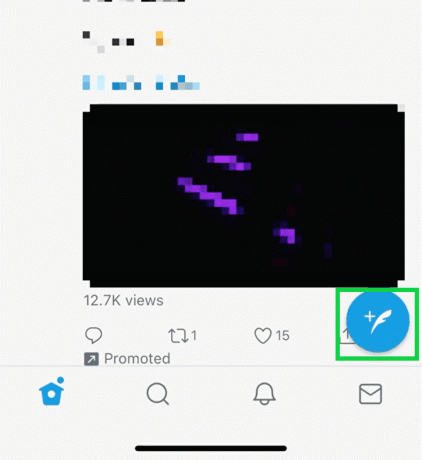
- В следующем всплывающем меню нажмите на кнопку камеры слева.
- Вы увидите новый экран с опциями Video, Capture и Live. Нажмите на Live.
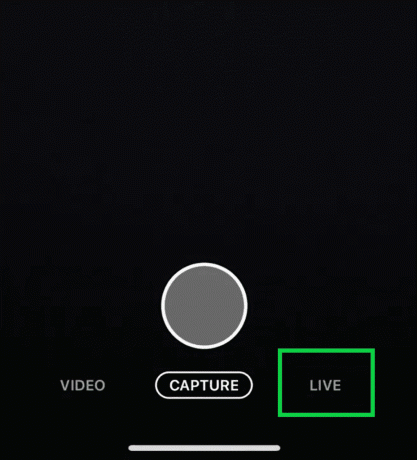
- Вверху вы увидите диалоговое окно с надписью What’s Happening.
- Нажмите на это, и вы можете добавить описание своей прямой трансляции, чтобы другие знали, о чем идет твит прямой трансляции.

- Прямо под ним вы также увидите опцию Добавить местоположение, нажмите на нее, чтобы добавить свое текущее местоположение, и когда вы это сделаете, он запросит разрешение на местоположение. Разрешите, если хотите, чтобы в прямом эфире отображалось ваше текущее местоположение.
- Сверху вы увидите несколько функций. Вы увидите значок фонарика, который можно использовать для включения или выключения фонарика на устройстве. Также есть значок переключателя камеры, который позволяет переключаться между передней и задней камерой. Вы увидите значок микрофона, который вы можете использовать, если хотите только транслировать аудиопоток в реальном времени. Видео будет отключено.
- У вас также будет значок в правом верхнем углу, который будет включать или отключать гостей в вашей прямой трансляции.
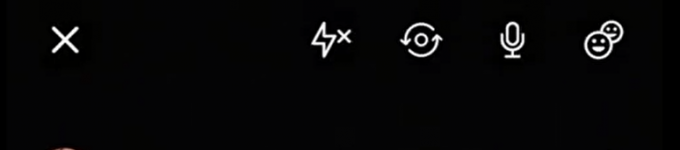
- В центре вы увидите возможность пригласить гостей. Вы можете нажать здесь, чтобы пригласить людей присоединиться к вашей прямой трансляции. Приглашения будут отправлены на аккаунт гостя через прямое сообщение.
- Нажмите на опцию Go Live чуть ниже Пригласить гостей, чтобы включить вашу трансляцию, когда все ваши настройки для прямой трансляции будут отсортированы.

- Находясь в прямой трансляции, вы можете использовать поле для комментариев внизу, чтобы поделиться текстовыми комментариями в вашей прямой трансляции.
- Прямо рядом с полем комментария вы увидите значок с тремя точками. Нажмите на него, чтобы увидеть больше возможностей для прямой трансляции.
- Когда вы закончите с Live Stream, просто нажмите на X в верхнем левом углу.

- Вы увидите всплывающее окно с запросом подтверждения. Нажмите Остановить трансляцию, чтобы подтвердить свое действие.

Итак, теперь вы знаете, как вести прямую трансляцию в Twitter. Если у вас есть какие-либо вопросы по этому руководству, оставьте комментарий ниже. Также не забудьте ознакомиться с другими нашими статьями о советы и хитрости iPhone,Советы и хитрости для Android, Советы и хитрости для ПКи многое другое для получения дополнительной полезной информации.
Техно-фанат, который любит новые гаджеты и всегда хочет знать о последних играх и обо всем, что происходит в мире технологий и вокруг него. У него огромный интерес к Android и потоковым устройствам.


![Как починить смартфон Gigaset, поврежденный водой [Краткое руководство]](/f/22453fcd6c875edfbe933e85b5a0ff94.jpg?width=288&height=384)
